iMyFone Fixppo - réparer l'écran bleu iPhone
Éliminer tous les types de bugs sur iPhone/iPad/iPod facilement sans perte de données, tels que l'écran bleu iPhone. Compatible avec tous les modèles iPhone.
L'écran iPhone se révolue avec le lancement de nouveaux modèles mais de même ses problèmes se multiplent, par exemple l'écran iPhone devient bleu ou il y a les taches bleues sur l'écran iPhone. Parfois après avoir fermé l'écran de l'iPhone à deux reprises, il revient à la normal. Dans la plupart de cas, l'écran iPhone devient bleu de plus en plus souvent.
Il s'agit d'une erreur du matériel ou de logiciel. Dans cet article, on vous présente les causes possibles de l'écran bleu iPhone et les solutions de régler l'écran bleu de l'iPhone.

Pourquoi il y a les taches bleues ou l'écran bleu sur iPhone ?
Il y a plusieurs raisons pour lesquelles l'écran bleu de l'iPhone se produit. Certaines des raisons les plus courantes incluent :
- Le multitâche peut être la cause fréquente de l'écran bleu sur l'iPhone.
- Il se peut qu'une application que vous venez de télécharger sur l'Apple Store présente un problème de compatibilité et entraîne l'écran bleu iPhone.
- La erreurs de mise à jour ou la restauration iOS peut entraîner l'écran bleu iPhone. Votre iPhone est bloqué en écran bleu de la mort (en anglais : Blue Screen of Death, abrégé en BSOD) si la mise à jour d'iOS a échoué.
- Des problèmes matériels tels que des contacts lâches et des composants défectueux peuvent également entraîner l'écran bleu de l'iPhone.
- iPhone devient bleu ou ne s'allume pas après une chute accidentelle.
Comment réparer l'écran bleu iPhone ?
Il existe différentes méthodes pour résoudre le problème de l'écran bleu de l'iPhone.
01 Forcer le redémarrage de l'iPhone
Tout d'abord, forcer le redémarrage de l'iPhone avant de suivre l'une des astuces ci-dessous. C'est la méthode la plus sûre pour réparer un iPhone bloqué ou qui ne répond pas, y compris le problème d'écran bleu iPhone. Pour faire un redémarrage forcé, vous devez vous assurer que votre iPhone a au moins de 50% à 60% de charge.
iPhone 8 et plus récents :
- Appuyez rapidement sur le bouton Volume Haut et relâchez-le.
- Appuyez rapidement sur le bouton Volume Bas et relâchez-le. Maintenez enfoncé le bouton latéral.
- Lorsque le logo Apple apparaît, relâchez les boutons.
iPhone 7 ou de l'iPhone 7 Plus :
- Maintenez enfoncés les boutons Volume Bas et latéral.
- Relâchez les deux boutons lorsque le logo Apple apparaît à l'écran.
iPhone 6, 6 Plus, 6s, 6 Plus, SE :
- Maintenez enfoncés à la fois le bouton Veille/Réveil et le bouton Accueil.
- Lorsque le logo Apple apparaît, relâchez les deux boutons et attendez que l'iPhone redémarre.
Voici une excellente vidéo qui vous montrera comment forcer le redémarrage de l'iPhone.
02Mettre à jour l'iPhone vers la dernière version iOS
Chaque nouvelle mise à jour d'iOS est accompagnée de corrections de bugs. La mise à jour permet de résoudre les problèmes de l'écran bleu, d'améliorer la stabilité générale et les performances de l'iPhone.
Si votre iPhone affiche un écran bleu sans aucune raison et il y a une nouvelle mise à jour iOS dispobile, mettez à jour votre iPhone vers la dernière version iOS.
Pour vérifier la mise à jour iOS, allez dans Réglages > Général > Mise à jour logicielle.

03Restaurer l'iPhone aux réglages par défaut en utilisant iTunes
Pour réparer l'iPhone avec un écran bleu, vous pouvez faire une restauration en utilisant iTunes. Cette méthode entraîne cependant une perte de données sur votre iPhone. Et cette méthode est efficace même si votre iPhone reste bloqué sur un écran bleu lors de la mise à jour d'iOS 26/18/17. Voici comment restaurer un iPhone en utilisant iTunes :
Étape 1. Allumez votre PC/Mac et lancez l'application iTunes. Assurez-vous que c'est bien la dernière version.
Étape 2. Ensuite, vous devrez connecter votre iPhone à l'ordinateur. Une notification apparaîtra alors vous demandant si vous faites confiance à l'appareil. Cliquez sur l'icône "Confiance".
Étape 3. Sur l'écran iTunes, cliquez sur votre iPhone et allez à l'onglet "Sommaire" cliquez sur le bouton "Restaurer l'iPhone".
Étape 4. Confirmez la procédure en cliquant sur le bouton "Restaurer". iTunes va alors réparer votre iPhone et installer le dernier logiciel iOS.
Étape 5. Finalement, votre iPhone va alors redémarrer, et vous pourrez configurer un nouvel appareil.
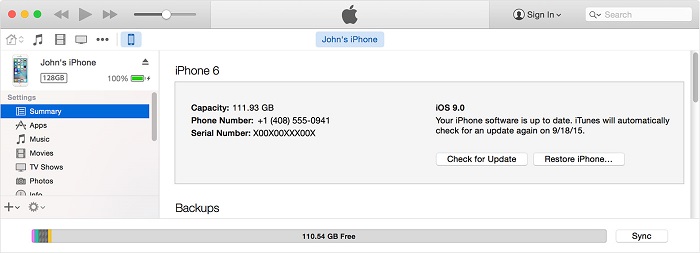
Gardez à l'esprit que cette méthode peut entraîner une perte de données. Pour éviter cette situation, essayez la méthode suivante.
04 Réparer l'écran bleu sur iPhone sans perte de données
Si vous ne voulez pas perdre données lors de réparation de l'écran bleu sur iPhone, on vous recommande d'utiliser un outil de réparation iOS puissant iMyFone Fixppo.
Ce logiciel vous permet de réparer un iPhone qui affiche un écran bleu, blanc, noir en quelques clics. En réparant votre iPhone avec ce logiciel, aucune donnée de votre iPhone ne sera interrompue.
- 3 étapes simples de réparer l'écran bleu sur iPhone et les données des appareils ne seront pas perdues lors de la réparation.
- Vous n'aurez pas besion de jailbreak iPhone et réparer l'écran bleu sur iPhone en sécurité.
- Entrer et quitter le mode de récupération et réinitialiser votre appareil iOS en un seul clic.
- Il est compatible avec toutes les versions d'iOS, y compris iOS 26/18/17/16 et iPhone 16/15/14/13/12/11/X.
- De plus, il peut également réparer d'autres problèmes iOS, comme les lignes vertes iPhone, l'appareil photo iPhone flou, iPhone ne se glisse pas, etc.
Comment réparer iPhone qui est bloqué sur l'écran bleu en utilisant iMyFone ?
Commencez par télécharger le logiciel à partir du site officiel iMyFone et installez-le sur votre ordinateur. De là, vous pouvez alors ouvrir le programme sur votre ordinateur. Vous trouverez dessous un guide sur comment vous pouvez réparer votre iPad avec ce logiciel.
Étape 1. Sélectionnez Réparer le Système iOS
Ouvrez l'application et cliquez sur Réparation du système Apple puis cliquez sur le bouton Mode standard. Vous devrez alors connecter votre iPhone à l'ordinateur via un câble USB, et le logiciel le détecte ce qui vous permettra d'appuyer sur le bouton "commencer".

Étape 2. Téléchargez un micrologiciel
Une nouvelle fenêtre va apparaître qui va vous permettre de télécharger un micrologiciel qui convienne à votre iPad. Le programme va le trouver et l'afficher et tout ce que vous aurez à faire c'est de cliquer sur le bouton "Télécharger". Le micrologiciel sera immédiatement téléchargé.

Étape 3. Réglez et Réparer votre iPad
Après avoir téléchargé le micrologiciel, le programme commence alors à ramener votre iPad dans un état normal. Cette procédure prend environ 10 minutes avant de toucher à sa fin. Une fois que c'est fait, vous serez notifié sur l'écran que l'iPad a été réparé.

Un logiciel fiable pour régler l'erreur de l'écran bleu sur votre iPhone ou n'importe quel autre appareil, c'est iMyFone - outil de réparation du système iOS. Téléchargez-le aujourd'hui et utilisez-le à chaque fois que vous devrez réparer des appareils iOS qui ne répondent plus.
Cliquez ici pour avoir plus d'avis d'utilisateurs Fixppo

Conclusion
Toutes les méthodes dans cet article permettent de résoudre le problème d'un écran bleu iPhone. Cependant, l'utilisation de Fixppo est la plus recommandée de toutes car elle prend moins de temps et peut vous aider à faciliter le processus. Fixppo offre un taux de réussite élevé et il a une interface conviviale et n'entraîne aucune perte de données. Il prend également en charge iOS 26 maintenant ! Il suffit de télécharger et d'essayer !









